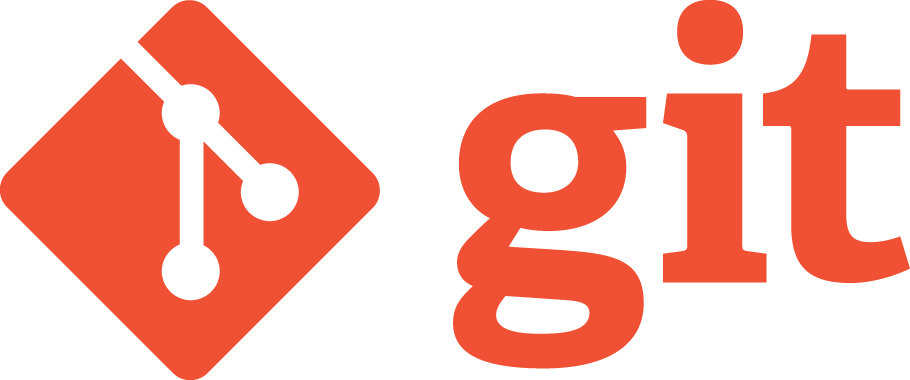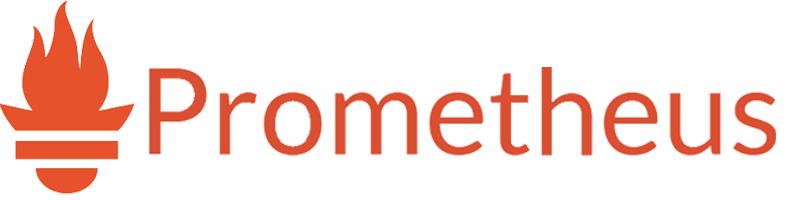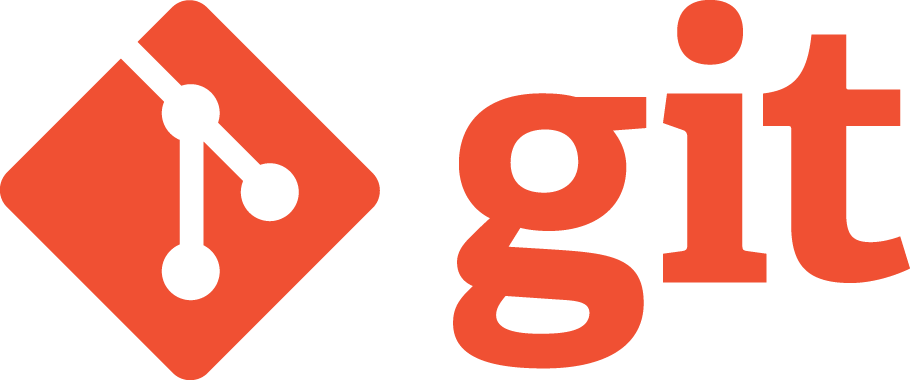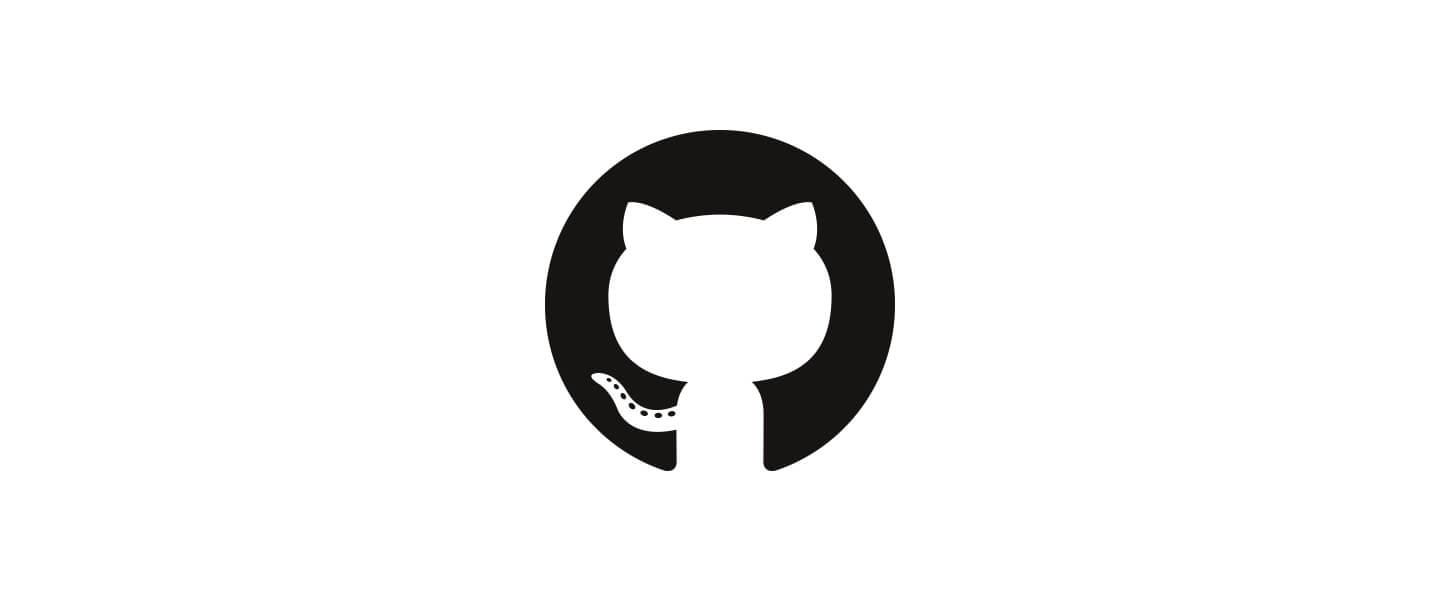
hubコマンドにGitHub Enterprise環境を追加する
hub コマンドをご存じでしょうか。インストールしてalias git=hubと設定するだけで、gitコマンドからGitHubの操作ができるようになる優れものです。特に個人的にはgit createとするだけでGitHub上にリポジトリが作成される、というのが非常に便利だと思っています。 さて、皆さんの会社ではgitサーバはどのように構築されているでしょうか。いろいろな選択肢がありますが、それなりの規模だとGitHub Enterprise(以下GHE)を利用している、という会社も多いと思います。 実際、現職ではGHEを使っています。 そのような場合、趣味/個人の開発ではgithub.com、会社ではGHEと使い分けることとなりますが、GHEでhubが使えないとすると非常に不便です。そう考えて調べてみると、Web上では、hubをGHE環境で使うには環境変数を使うとする設定例が散見されます。 しかし実は、hubは複数環境での使用をサポートしているんです。 設定方法は至って簡単で、$HOME/.config/hubに設定を書き足すだけです。実際に見てみましょう。 すでにhubを使っている場合、cat $HOME/.config/hubで設定を見ることができます。私の場合、次のようになっていました(oauth_tokenは潰してありますが、実際にはトークンが入っています)。 1 2 3 4 github.com: - user: nasa9084 oauth_token: xxxxxxxxxxxxxxxxxxxxxxxxxxxxxxxxxxxxxxxx protocol: https どんな項目かは明らかですね。ここに会社のGHEの環境に関する情報を追記します。 まず、自社のGHEのアドレス以下/settings/tokensを開きます。Generate new tokenボタンをクリックし、新規でPersonal access tokenを発行します。名称はわかりやすい物を任意で付けてください。hubはリポジトリを操作するコマンドですから、scopeはrepoを与えれば十分でしょう。画面下部のGenerate tokenボタンをクリックすると、トークンが発行されますので、これをコピーしておきます。 手元のエディタ(お好みの物を使用してください)で$HOME/.config/hubを開き、設定を追加します。 1 2 3 4 YOUR_GHE_DOMAIN: - user: YOUR_USERNAME oauth_token: YOUR_TOKEN protocol: https オブジェクトのキーとしてGHEのドメインを、userはGHEでログインに使用するユーザ名を使用します。oauth_tokenに先ほど生成したPersonal access tokenを設定し、保存します。保存できたら、hubでGHEにアクセスができるようになっているはずです。 実際に使うと、次の様にどのホストを使用するか聞かれ、好きな方を選べるようになっています。 1 2 3 4 5 6 7 $ git create Select host: 1. github.com 2. YOUR_GHE_DOMAIN > 1 Updating origin https://github.com/nasa9084/REPOSITORY_NAME